目录
1. 版本说明
因为有些软件版本不同, 破解方式也不一样, 所以如果你使用的版本不一样, 就不要参考了,此文章破解方式只支持当前版本。
Git:2.28.0v
官方网址:Git - Downloads
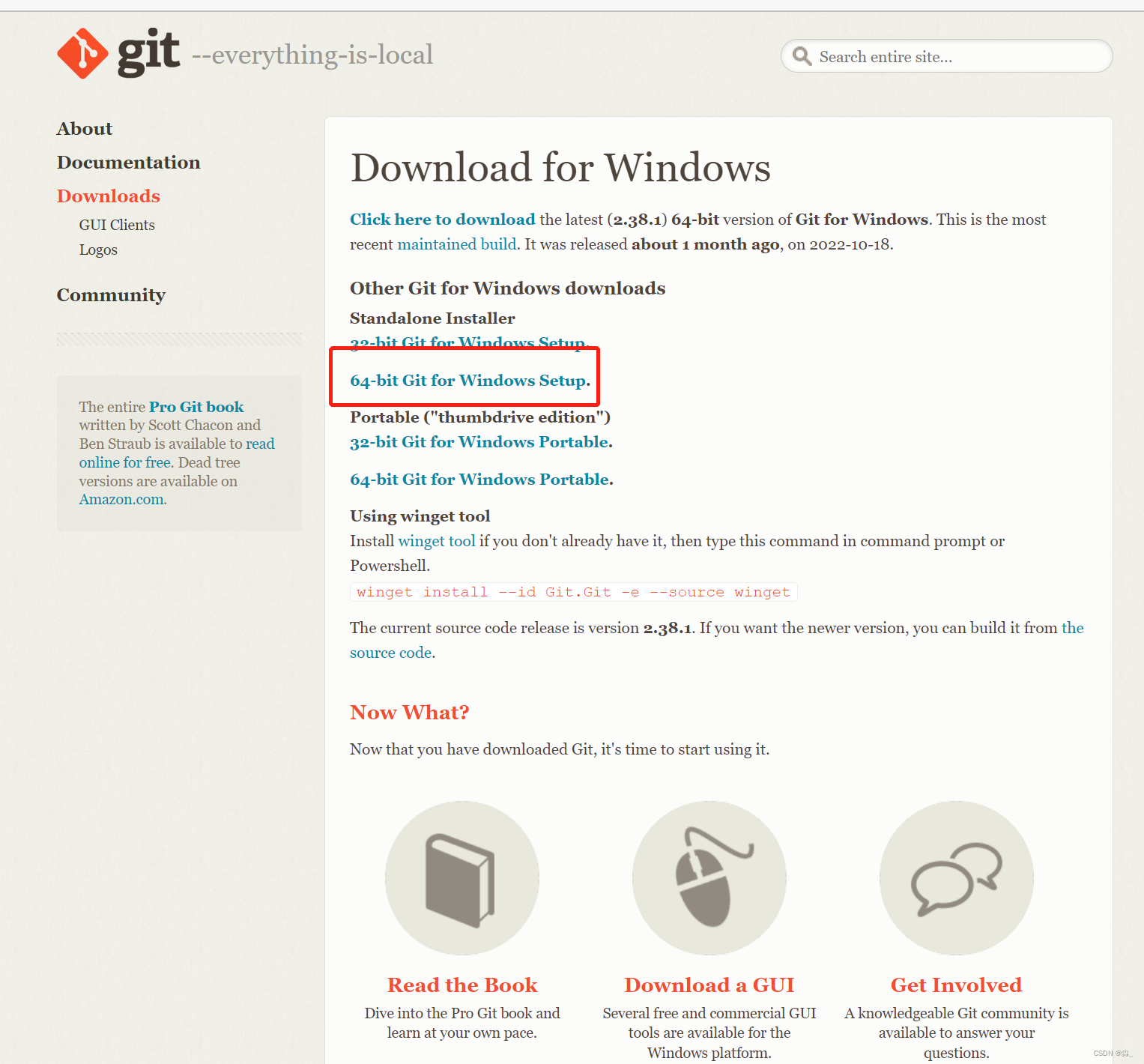
2. Git 安装
第一步:双击运行安装文件,点击next

第二步:选择安装组件,一般默认就好, 如果有特殊需求的可以根据自己的需求选择安装的组件。选择完成点击next

第三步:选择编辑器, 使用默认的就好, 直接next

第四步:选择设置默认分支, 使用默认选项, 直接next
选项1: 使用git默认的分支名称(当前为master)来表示新创建的仓库中的初始分支.Git项目打算在不久的将来将这个默认名称改成一个更有内涵的名字, 简单说就是使用master当默认分支
选项2: 新的!许多团队已经重命名了他们的默认分支:常见的选择是"main","trunk" 和 "development".指定初始分支的名称 , 简单说指定自己设置的默认分支
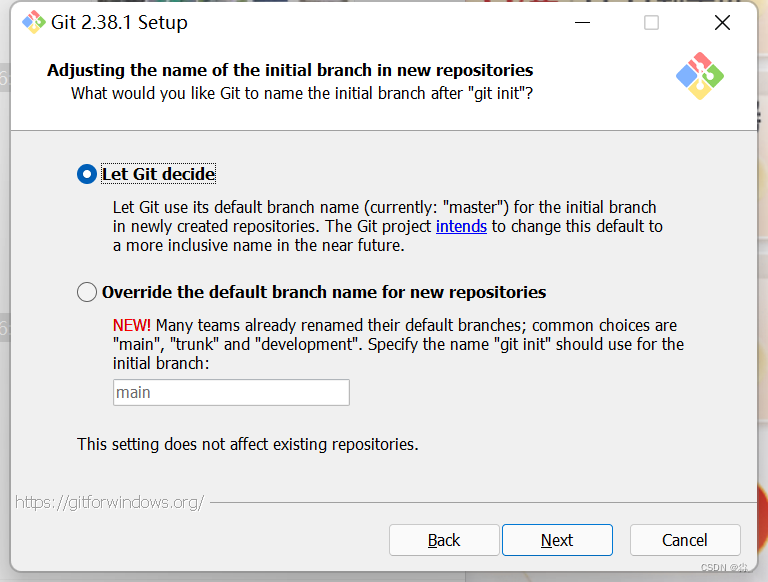
第五步: 选择path配置,使用默认选项就好, 默认第二个, 点击next
选项1:“仅从Git Bash使用Git”。这是最安全的选择,因为您的PATH根本不会被修改。您只能使用 Git Bash 的 Git 命令行工具。但是这将不能通过第三方软件使用。
选项2(推荐):“从命令行以及第三方软件进行Git”。该选项被认为是安全的,因为它仅向PATH添加了一些最小的Git包装器,以避免使用可选的Unix工具造成环境混乱。您将能够从Git Bash,命令提示符和Windows PowerShell以及在PATH中寻找Git的任何第三方软件中使用Git。这也是推荐的选项。
选项3:“从命令提示符使用Git和可选的Unix工具”。警告:这将覆盖Windows工具,如 “ find 和 sort ”。只有在了解其含义后才使用此选项

第六步:选择HTTPS后端传输, 默认就好, 点击next
选项1:“使用 OpenSSL 库”。服务器证书将使用ca-bundle.crt文件进行验证。这也是我们常用的选项。
选项2:“使用本地 Windows 安全通道库”。服务器证书将使用Windows证书存储验证。此选项还允许您使用公司的内部根CA证书.例如通过Active Directory Domain Services 。

第七步:配置行尾符号转换, 默认选项就行, 直接next
选项1:“签出Windows风格,提交Unix风格的行尾”。签出文本文件时,Git会将LF转换为CRLF。提交文本文件时,CRLF将转换为LF。对于跨平台项目,这是Windows上的推荐设置(“ core.autocrlf”设置为“ true”)
选项2: “按原样签出,提交Unix样式的行尾”。签出文本文件时,Git不会执行任何转换。 提交文本文件时,CRLF将转换为LF。对于跨平台项目, 这是Unix上的建议设置(“ core.autocrlf”设置为“ input”)
选项3: “按原样签出,按原样提交”。当签出或提交文本文件时,Git不会执行任何转换。不建议跨平台项目选择此选项(“ core.autocrlf”设置为“ false”)

第八步:配置终端模拟器以与Git Bash一起使用, 默认选项即可, 直接next
选项1:“使用MinTTY(MSYS2的默认终端)”。Git Bash将使用MinTTY作为终端模拟器,该模拟器具有可调整大小的窗口,非矩形选择和Unicode字体。Windows控制台程序(例如交互式Python)必须通过“ winpty”启动才能在MinTTY中运行。
选项2:“使用Windows的默认控制台窗口”。Git将使用Windows的默认控制台窗口(“cmd.exe”),该窗口可以与Win32控制台程序(如交互式Python或node.js) 一起使用,但默认的回滚非常有限,需要配置为使用unicode 字体以正确显示非ASCII字符,并且在Windows 10之前,其窗口不能自由调整大小,并且只允许矩形文本选择。

第九步:选择“git pull”的默认行为`, 选择默认就好, 直接next
选项1: 默认,(fast-forward)这是“git pull”的标准行为:如果可能,将当前分支快速转发到获取的分支,否则创建合并提交。
选项2: 重设, 将当前分支重设为获取的分支。如果没有本地提交来的重设,这相当于fast-foward
选项3:只有一次fast-forward, fast-forwar到拉取的分支,如果不能则失败。 fast-forward 不懂的可以查阅一下资料

第十步:选择凭证助手, 使用默认选项即可
选项1:无, 不适用凭证助手
选项2:Git凭证管理, 用于windows的git凭据管理器处理凭据。例如,用于Azure DevOps和GitHub(需要.NET framework v4.5.1或更高版本)
选项3:git凭据管理器核心,(新的!)使用新的跨平台版本的Git凭证管理器。更多有关Git证书管理器的信息,请参阅此处

第十一步:额外配置
选项1:启用文件系统缓存, 对于某些操作,文件系统数据将批量读取并缓存在内存中(“core.fscache“设置为”true“)这将显著提高性能。
选项2:启用符号链接, 启用符号链接(需要SeCreateSymbolicLink权限)请注意,现有存储库不受此设置的影响

第十二步:配置实验选项, 默认不选, 直接next
选项1:启用对伪控制台的实验支持 (新的!)这允许在gitbash中运行Node或pyton之类的本地控制台程序,而不使用winpthy,但它仍然存在已知的bug

第十三步: 开始安装, 点击install

安装成功后, 鼠标右键列表中会有Git选项, 选择Git Bash Here 打开Git界面, 输入git version命令查看git版本























 4万+
4万+











 被折叠的 条评论
为什么被折叠?
被折叠的 条评论
为什么被折叠?








